【Filmora9】効果音を追加させる方法:2パターン【使い方】
〜今回のひとこと〜
音を加えるだけで、リアル感を演習できる
こんにちは YASUです。
今回は動画編集ソフトFilmora9に効果音を追加していきます。
管理人のひとりごと
Filmora9を使うならFilmstocksも利用すれば、超簡単にあらゆる効果音やエフェクトを追加、利用できるので便利です。
ということで、、、

今回のテーマは「Filmora9に効果音を追加させる方法 × Filmstocks × フリー素材」
本記事の内容
- 【Filmora9】内蔵されている効果音を動画に追加させる方法【使い方】
- 『Filmstocks』を利用して効果音をFilmora9に追加させる方法
- 『フリー素材』からFilmora9に効果音を追加
とりあえず、順番に見ていきましょう(=゚ω゚)ノ
【Filmora9】搭載されている効果音を動画に追加させる方法【使い方】

効果音を動画に追加する方法をご紹介します。
※ 使い方。
流れはこんな感じです。
1, Filmora9を起動
↓
2, 「音楽」を選択
↓
3, 「サウンド」を選択
↓
4, 搭載されている効果音を追加
↓
5, 完了
まずは、Filmora9を起動させましょう!
音楽
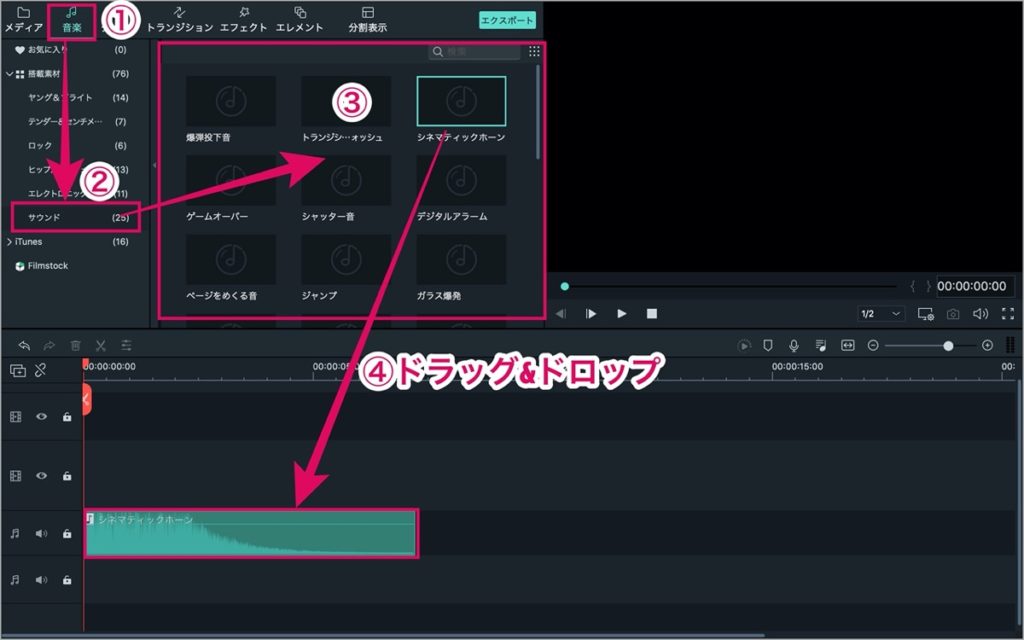
音楽 → サウンド を選択。
効果音を選んだらドラッグ&ドロップでタイムラインに入れましょう。
あとは、効果音を動画の動きに合わせれば完成。
効果音を動画に追加させる方法はたったのこれだけです。
『Filmstocks』を利用して効果音をFilmora9に追加させる方法

Filmstocksから効果音を追加することができます。
流れはこんな感じです。
1, Filmora9を起動
↓
2, ⬇︎ (矢印)をクリック
↓
3, 「サウンド」を選択
↓
4「効果音」を選択
↓
5, 「単品購入素材」または「サブスクリプション」を選択
↓
6, 効果音をダウンロード
↓
7, 完了
手順を見ると面倒くさそうですが、実際にやってみるとすぐ終わります(=゚ω゚)ノ
⬇︎(矢印)をクリック
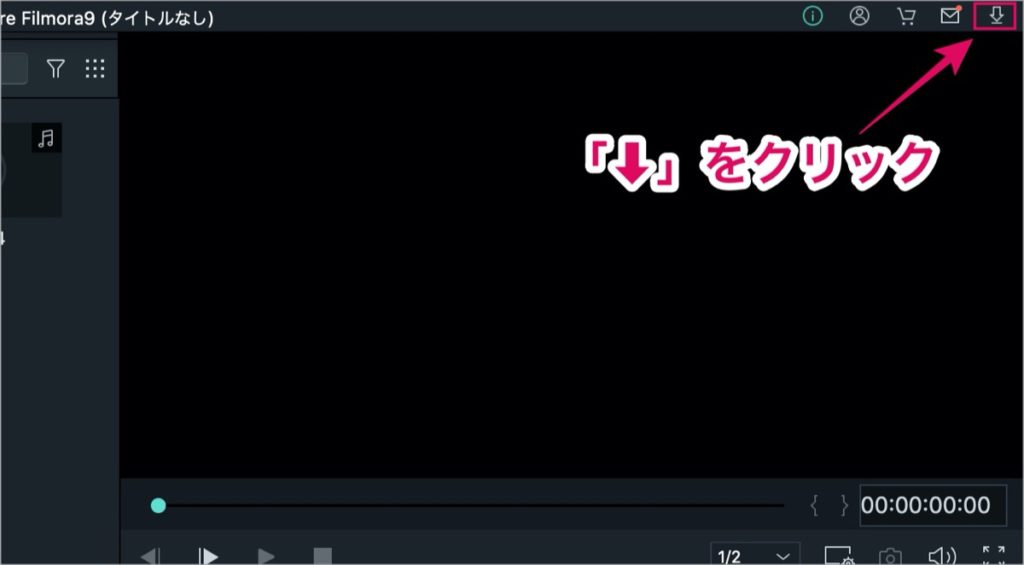
画面右上の ⬇︎ をクリック。
Filmstocksのページへ移動します。
「サウンド」を選択
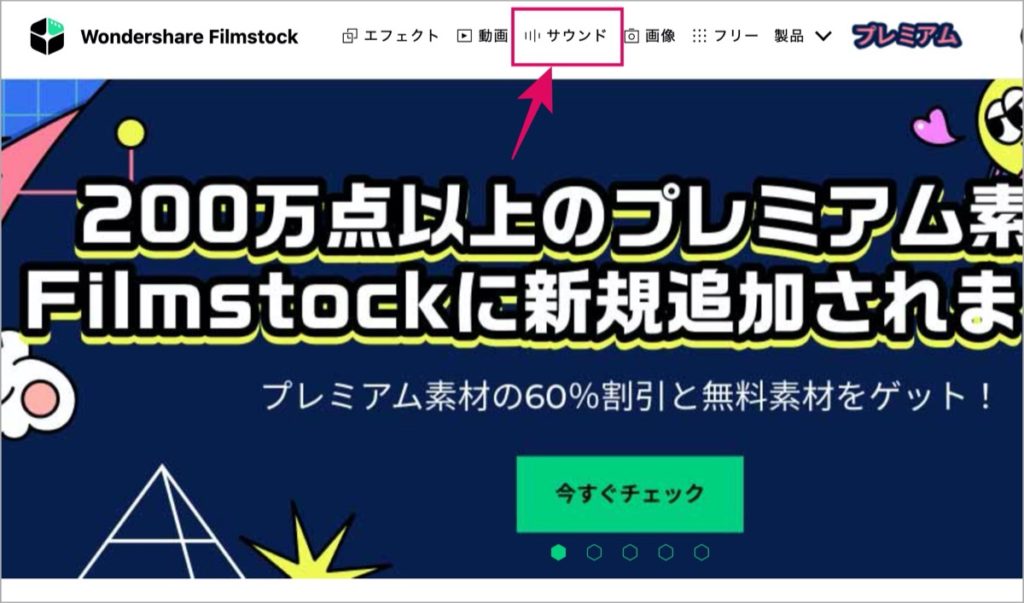
画面上にある サウンド をクリック。
素材を選ぶ検索ページへ移動します。
Filmstocksの素材をダウンロードするにはアカウントをログインさせる必要があります。
アカウント登録ができていない方は以下の記事を参考にまずは登録をしましょう。
【動画編集ソフト】Wondershare IDの作成方法【手順】
動画編集ソフトの「Wondershare ID」の作成方法について手順を解説します。簡単にいえば「メールアドレス」と「パスワード」と「名前」を登録するだけです【作成】その他、Wondershare I
「効果音」を選択
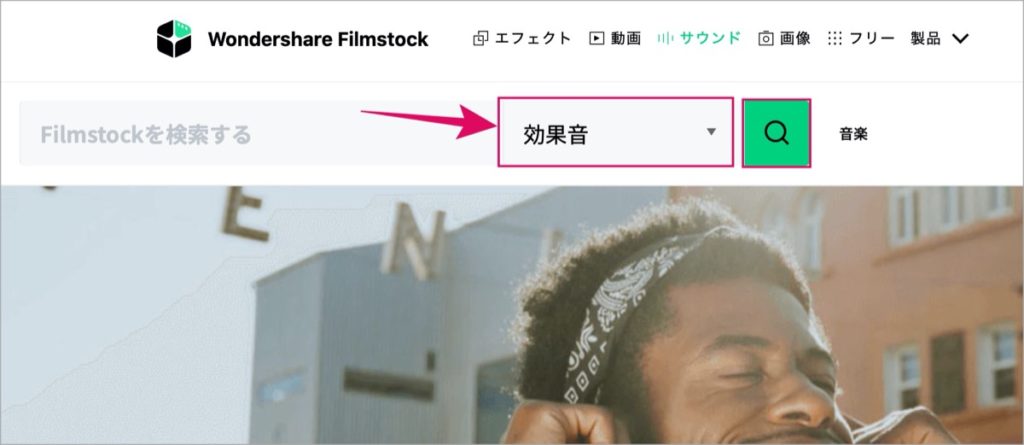
効果音 を選択し検索。
「単品購入素材」または「サブスクリプション」を選択
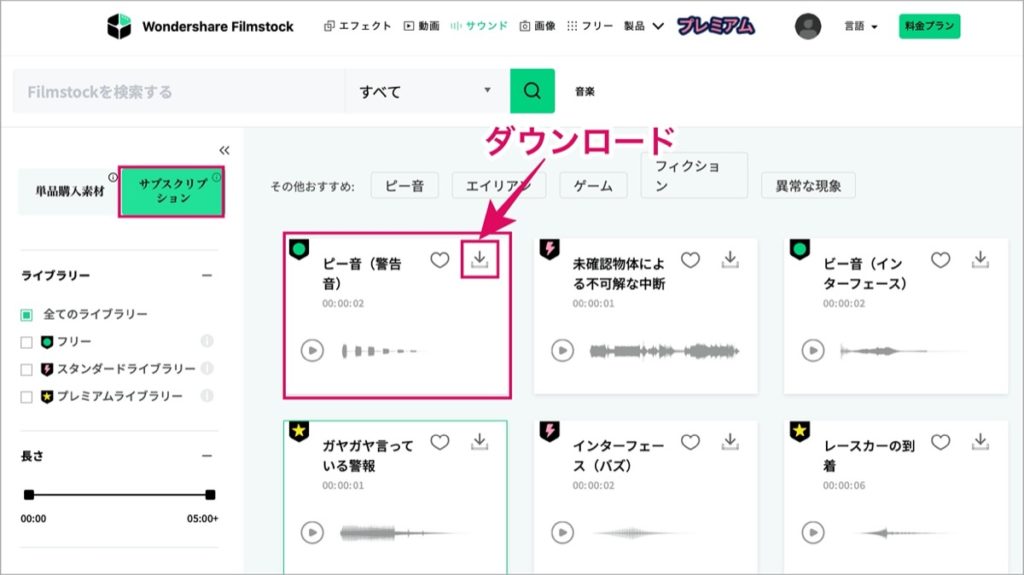
追加したい効果音を以下の項目から選択。
スマホ画面の方は ➡︎ にスライドして見てください。
| 単品購入素材 | 買い切りタイプ |
| サブスクリプション | 月額制により、素材を期間中はダウンロードし放題 |
フリー素材を追加したい場合はサブスクリプションを選択しましょう。
※ 🏷 (緑色のタグ)がフリー素材のマーク。
好きな効果音を選んだら ダウンロード をクリック。
最後にダウンロードした素材をご自身のフォルダに移しましょう。
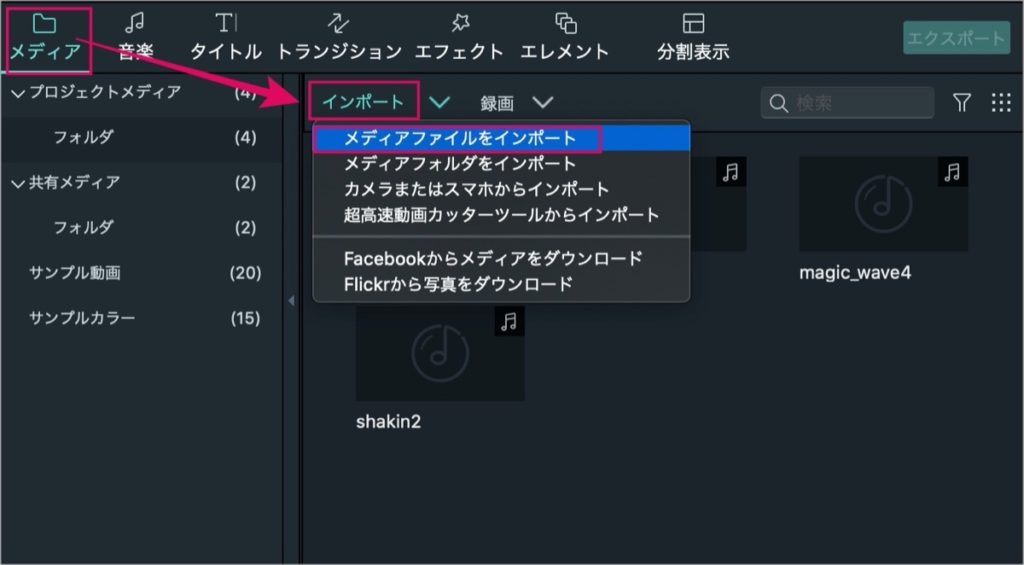
Filmora9の画面に戻り、 メディア → インポート → メディアファイルをインポート からダウンロードした素材(効果音)を選択。
以上です。
『フリー素材』からFilmora9に効果音を追加
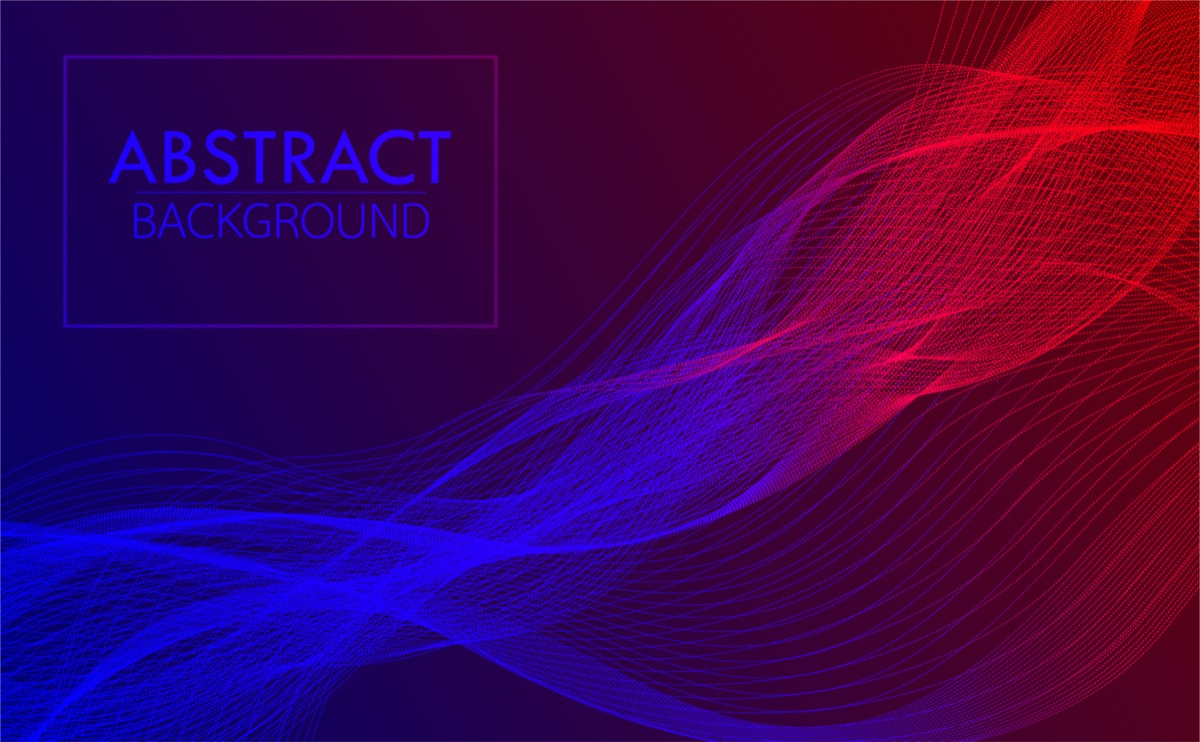
Filmstocksと手順はほとんど同じです。
流れはこんな感じです。
1, フリー素材をダウンロード
↓
2, フォルダにダウンロードした素材を移す
↓
3, メディアから素材(効果音)をインポート
↓
4, 完了
フリー素材のサイトから効果音をダウンロードしてきましょう。
メディアから素材をインポート
気になる効果音をフリー素材のサイトからダウンロード。
おすすめのフリー素材:無料効果音で遊ぼう!
ダウンロードが完了すると、Filmora9を開きましょう。
メディア → インポート → メディアファイルをインポート からダウンロードした素材を選択。
以上です。
ちなみにダウンロードした「効果音」を「エフェクト」と組み合わせるとこんな感じ。
・エフェクトはFilmstocksの無料エフェクトを使用
・効果音は「無料効果音で遊ぼう!」のフリー素材を利用。
上記に動画を加えると面白い作品が出来上がりそうですね。
まとめ
今回は効果音をFilmora9に追加させる方法についてご紹介しました。
Filmora9は初心者でも扱いやすい動画編集ソフトです。
使い方次第で、いくらでもクオリティの高い動画を簡単に作ることができます。
動画編集に興味がある方はFilmora9を試してみましょう!
ということで、今回は以上です。
おわり。
当ブログではサイト運営に役立つ便利機能やHOW TOをご紹介中(^_^)v
Filmora9を『最安値』で販売しているサイトをご紹介【他社比較】
Filmora9を最安値で購入することができる販売サイトを探して比較してみました。ほとんどの通販サイトでは公式サイトと料金の差はあまり感じられませんでしたが、1サイトだけかなりお得な料金で販売されてい
Filmstocksでは商用利用できない素材があるので注意【一覧表】
注意:Filmstocksでは「商用利用」できない素材もあるのでご紹介しておきます。逆に個人利用として使う分には全ての素材を利用することができます。この辺に関しては素材を製造している会社との契約上の問
Twitterもやってるので「フォロー」または「いいね」していただけると励みになりますm(_ _)m
☞ yasu_shigemoto
人気記事 【全公開】ブログの立ち上げ方法/サイト作成完全マニュアル【無料】

